Opraviť priblíženie Hostiteľ má ďalšie prebiehajúce stretnutie Nemožno sa pripojiť Chyba – TechCult
Rôzne / / April 27, 2023
Zoom sa stal základným nástrojom pre stretnutia na diaľku. Niekedy však Zoom pri pokuse o pripojenie povie, že prebieha ďalšie stretnutie. Táto chyba naznačuje, že hostiteľ Zoom sa momentálne zúčastňuje inej schôdze a nemôže do svojej relácie prijať ďalších účastníkov. To spôsobuje nepríjemnosti, ak riadite veľa stretnutí. Prinášame vám teda užitočného sprievodcu, ktorý opraví chybu Zoom, že hostiteľ má ďalšie prebiehajúce stretnutie, nemôže sa pripojiť.
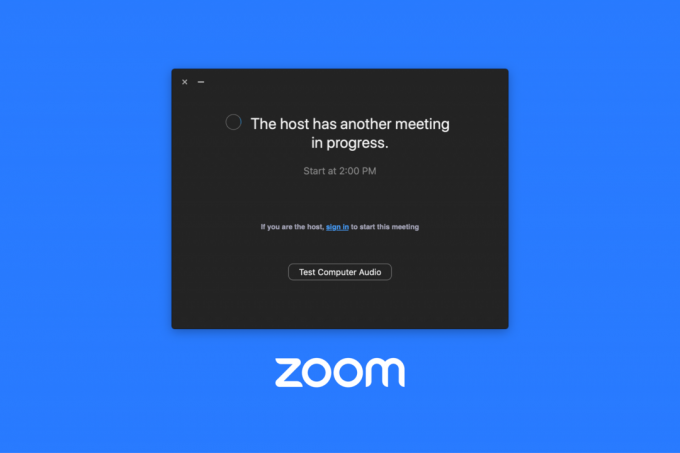
Obsah
Ako opraviť priblíženie Hostiteľ má ďalšie prebiehajúce stretnutie, nemôže sa pripojiť. Chyba
Keď sa niekto pokúsi zúčastniť a Zoom schôdza, ale hostiteľ je už na inej schôdzi, zobrazí sa chyba priblíženia hostiteľa, prebieha ďalšia schôdza, nemôže sa pripojiť. Toto chybové hlásenie môže byť nepohodlné pre tých, ktorí potrebujú okamžitý prístup k schôdzi, a tiež mätúce pre tých, ktorí nechápu, prečo sa im to dostáva. V tomto článku odpovieme na otázku, čo robiť, keď Zoom hovorí, že prebieha ďalšie stretnutie?
Rýchla odpoveď
Skúste zakázať opakované stretnutia v aplikácii Zoom. Tu sú kroky, ako to urobiť:
1. Spustiť Zoom a prejdite na Stretnutia Ponuka.
2. Kliknite na Upraviť tlačidlo pod schôdzou na deaktiváciu.
3. Zrušte začiarknutie Opakujúce sa stretnutie možnosť pod Dátum Čas oddiele.
4. Nakoniec kliknite na Uložiť.
Čo spôsobuje túto chybu?
Príčinou zväčšovania môže byť množstvo dôvodov. Chybové hlásenie hostiteľa, na ktorom prebieha ďalšia schôdza, sa nemôže pripojiť. Konflikty pri plánovaní, technické problémy s platformou Zoom alebo s internetovým pripojením hostiteľa, systémové chyby, stretnutia Príkladmi sú limity, účastníci pokúšajúci sa pripojiť pred hostiteľom, schôdza uzamknutá a maximálna dosiahnutá kapacita. Používatelia môžu prijať vhodné opatrenia na vyriešenie problému identifikáciou základnej príčiny chybovej správy, napríklad kontaktovaním hostiteľa, obnovením relácie priblíženia alebo inováciou svojho účtu.
- Stretnutia dostať prekrývali, ale hostiteľ môže byť súčasne len na jednom stretnutí. Ak sa hostiteľ zúčastňuje na ďalšej schôdzi, ktorá trvá dlhšie, než sa očakávalo, môže to spôsobiť, že sa ďalšia schôdza začne neskoro alebo sa novým účastníkom nemôže pripojiť.
- Technické problémy môžu byť tiež dôvodom tohto chybového hlásenia s platformou Zoom alebo hostiteľom pripojenie k internetu. Pre plynulú kvalitu videa a zvuku potrebuje Zoom stabilné internetové pripojenie. Ak zlyhá internetové prepojenie, relácia Zoom môže byť ukončená alebo novým účastníkom môže byť zabránené pripojiť sa.
- Aj keď hostiteľ nie je prítomný na inej schôdzi, môže sa zobraziť chybové hlásenie. Môže to byť spôsobené a porucha v systéme. V takýchto prípadoch môže pomôcť obnovenie relácie Zoom alebo reštartovanie aplikácie Zoom.
- Limity splnenia sa vzťahujú na každú kategóriu účtu na Zoom. Stretnutia s tromi a viacerými ľuďmi sú napríklad v bezplatných účtoch obmedzené na 40 minút. Ak konferencia prekročí tento limit, hostiteľ musí aktualizovať alebo reštartujte schôdzu.
- Ak sa o to účastníci pokúsia, môže sa zobraziť toto chybové hlásenie vstúpiť na stretnutie predtým hostiteľ. Účastníci sa musia zúčastniť stretnutia, ak je prítomný hostiteľ.
- Každý typ účtu má a obmedzenie maximálnej kapacity. Noví účastníci sa nebudú môcť zúčastniť stretnutia, ak bude naplnená maximálna kapacita.
Existuje niekoľko vecí, ktoré sa môžete pokúsiť opraviť. Chybové hlásenie Zoom Host má ďalšie prebiehajúce stretnutie sa nemôže pripojiť. V tomto odpovieme na otázku, čo robiť, keď Zoom hovorí, že prebieha ďalšie stretnutie?
Metóda 1: Ukončite aktívne stretnutia
Ak chcete problém vyriešiť, môžete sa pokúsiť ukončiť aktívne stretnutia. Postupujte podľa pokynov nižšie.
Možnosť I: Pre účastníkov
Ak chcete ukončiť aktívne stretnutie, kliknite na Koniec alebo môžete stlačiť Klávesy Alt + Q súčasne.
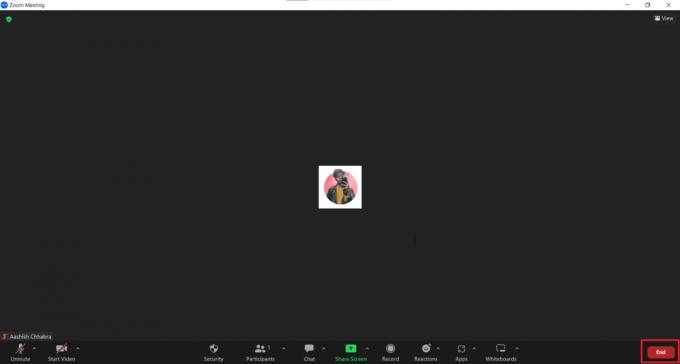
Možnosť II: Pre hostiteľa
Ak chcete ukončiť aktuálnu schôdzu, kliknite na Odísť alebo Koniec stretnutia pre všetkých v aplikácii Zoom.
Poznámka: Ak ste hostiteľom stretnutia, kliknite na Koniec stretnutia pre všetkých ukončiť stretnutie pre všetkých.

Prečítajte si tiež:Oprava zväčšenia profilového obrázka, ktorý sa nezobrazuje v stretnutí
Metóda 2: Zakážte opakované schôdze
Opakujúce sa stretnutie môžete v aplikácii Zoom jednoducho zakázať, ak ho už nepotrebujete. Ak chcete zastaviť opakované schôdze v aplikácii Zoom, postupujte takto:
1. Choďte na Stretnutia stránku po prihlásení do svojho účtu Zoom.
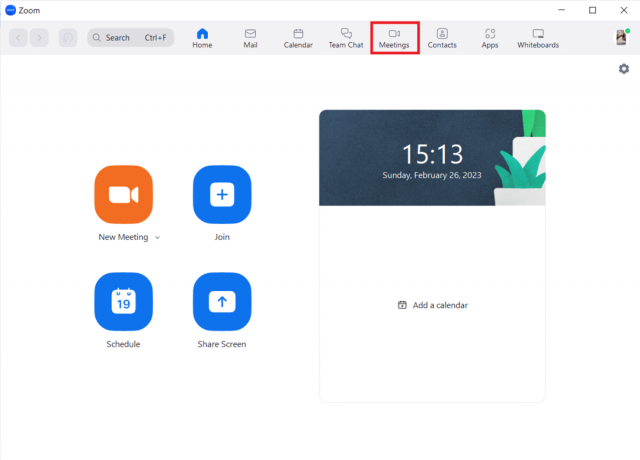
2. Ak chcete zmeniť možnosti opakovanej schôdze, kliknite na Upraviť tlačidlo.

3. V okne Upraviť schôdzu zrušte začiarknutie políčka vedľa Opakujúce sa stretnutie možnosť.
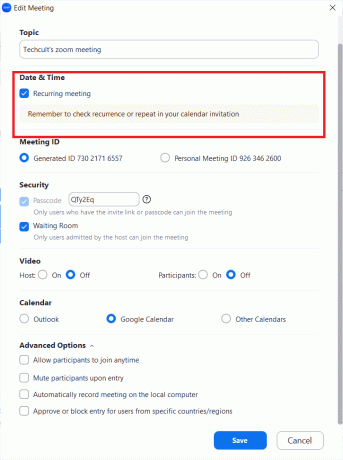
4. Ak chcete uložiť úpravy nastavení schôdze, kliknite na Uložiť tlačidlo.
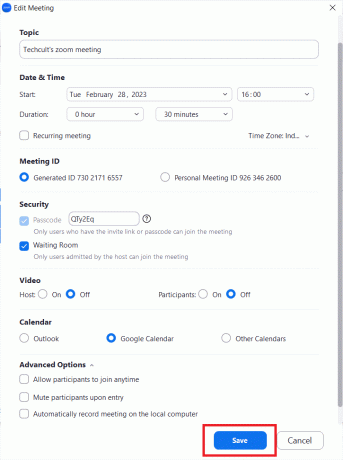
Zakázaním opakovania schôdze efektívne vymažete všetky budúce výskyty schôdze, pričom si zachováte ID a nastavenia schôdze. To znamená, že po poslednej naplánovanej inštancii sa už účastníci nebudú môcť pripojiť k opakujúcej sa schôdzi, no v prípade potreby môžete stále vytvárať nové schôdze s rovnakými parametrami. Je dôležité poznamenať, že zakázaním opakovania schôdze sa neodstráni samotná schôdza, takže ak ju už nepotrebujete, musíte schôdzu odstrániť samostatne.
Prečítajte si tiež:Ako nahrávať zoom stretnutie bez povolenia v systéme Windows 10
Metóda 3: Zmeňte predvolené nastavenia priblíženia ako hostiteľa
Predvolené nastavenia priblíženia pre vaše stretnutia ako hostiteľ môžete zmeniť jednoduchým prihlásením do prehliadača pomocou účtu priblíženia podľa týchto krokov:
1. Na hlavnej obrazovke vyberte položku nastavenie tab.

2. Prejdite nadol a vyberte na Na stretnutí (základné) oddiele.

3. Po kliknutí na Hostiteľ, Uložiť to.
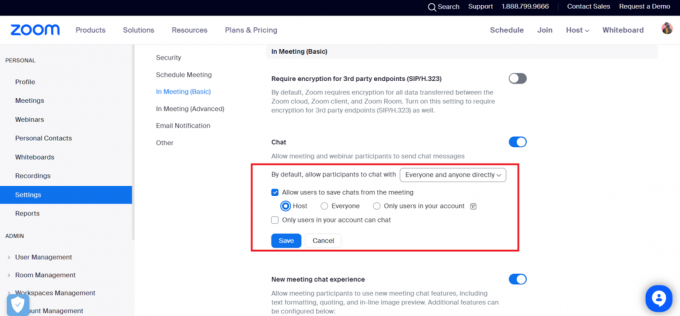
Prečítajte si tiež:Ako vylepšiť priblíženie pomocou jeho najlepších aplikácií
Metóda 4: Aktualizujte aplikáciu Zoom
Zoom môžete aktualizovať podľa týchto krokov:
1. Spustite Zoom stolný softvér na vašom počítači.
2. V pravom hornom rohu obrazovky kliknite na svoj Profilový obrázok.

3. Vyberte Skontroluj aktualizácie možnosť, ktorá sa zobrazí v rozbaľovacej ponuke.
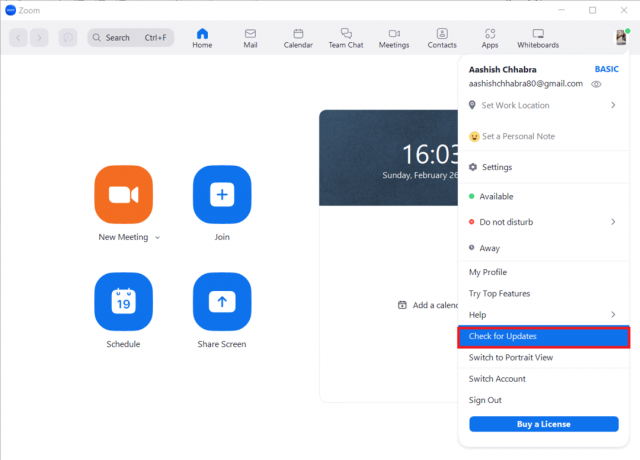
4. Ak je k dispozícii aktualizácia, nainštalujte ju podľa pokynov na obrazovke.
Hostiteľ Zoom má ďalšiu prebiehajúcu schôdzu. Chybové hlásenie sa nemôže pripojiť môže byť priťažujúce pre používateľov, ktorí sa potrebujú okamžite pripojiť k schôdzi. Chybové hlásenie zvyčajne označuje, že hostiteľ je momentálne zapojený do inej schôdze a nemôže prijať nových účastníkov. Môže to byť spôsobené konfliktmi v plánovaní, technickými problémami alebo chybami systému Zoom. Používatelia sa môžu pokúsiť priamo kontaktovať hostiteľa, obnoviť svoju reláciu Zoom, reštartovať aplikáciu Zoom alebo sa pripojiť k schôdzi pomocou iného zariadenia alebo sieťového pripojenia, aby problém vyriešili.
Odporúčané:
- TLS vs SSL vs HTTPS: Aké sú rozdiely?
- Ako používať GarageBand na Macu
- Oprava Zoom Low System Resources Error
- Opravte kód chyby zoomu 300
Dúfame, že vám táto príručka pomohla a že ste ju pochopili ako opraviť priblíženie hostiteľ má ďalšie prebiehajúce stretnutie, nemôže sa pripojiť chyba. Neváhajte nás kontaktovať so svojimi otázkami a návrhmi prostredníctvom sekcie komentárov nižšie. Dajte nám tiež vedieť, o čom sa chcete dozvedieť ďalej.
Elon je technický spisovateľ v TechCult. Už asi 6 rokov píše návody ako na to a zaoberal sa mnohými témami. Rád sa venuje témam týkajúcim sa Windows, Androidu a najnovších trikov a tipov.



